In questo tutorial, discuteremo di una delle funzionalità di spicco di Windows 10, 11 e questa è la modalità God. Questa è una delle funzionalità più vigorose, ma purtroppo non è ben nota tra gli utenti di Windows. Questa funzione raccoglie più di 200 strumenti e impostazioni in un unico posto come una sorta di cheat sheet virtuale. Gli strumenti disponibili in God Mode coprono una serie di attività quotidiane come armeggiare con le partizioni del disco, aggiungere o rimuovere app o account utente, regolare le impostazioni di alimentazione e creare punti di ripristino del sistema.

Per ottenere il vantaggio di questa funzione, l’utente deve abilitare questa funzione. Ma ci sono diversi utenti che non hanno idea di abilitare God Mode in Windows 10. Quindi qui in questo tutorial ti guideremo su come abilitare God Mode in Windows 10.
Come abilitare la modalità God in Windows 10
- Nel primo passaggio, fare clic con il pulsante destro del mouse sul desktop>selezionare Nuovo>Cartella
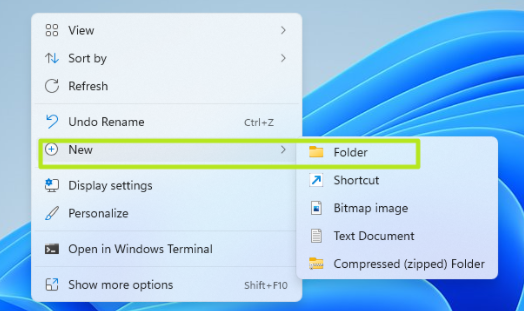
- Quindi denominare la cartella come segue:
GodMode.{ED7BA470-8E54-465E-825C-99712043E01C}
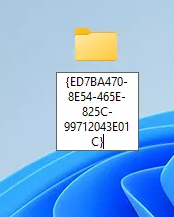
Nota: il nome scomparirà una volta completato
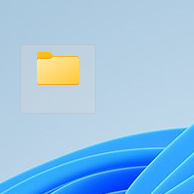
- Dopodiché, apri la cartella e noterai più di 200 menu di impostazioni tra cui scegliere, organizzati in categorie come Sicurezza e Manutenzione e Opzioni risparmio energia.
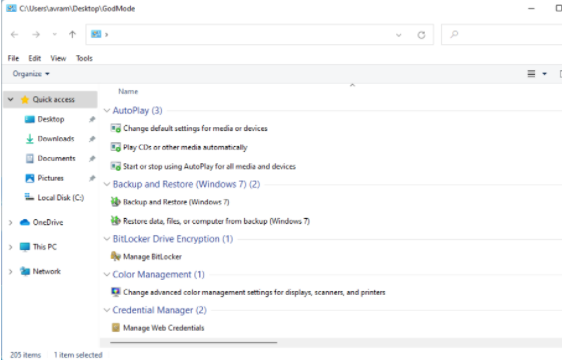
- Ora è necessario trascinare e rilasciare i singoli collegamenti sul desktop, se lo si desidera, ancora più velocemente. Ad esempio, se desideri accedere con un clic al menu “Gestisci servizi audio”, trascinalo sul desktop e otterrai un collegamento dedicato lì.
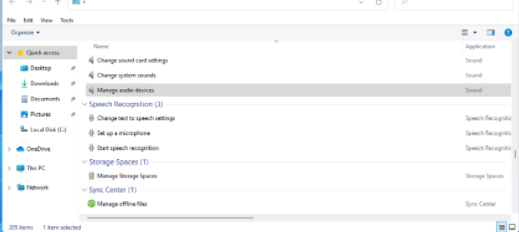
Tieni presente che l’icona della cartella per la cartella God Mode può modificare la sua icona in alcuni casi, possibilmente dopo aver riavviato la macchina. La cartella God Mode è un risparmio di tempo reale.
Benefici della modalità Dio
Dopo aver abilitato la modalità God in Windows 10, otterrai i vantaggi menzionati di seguito:
Aprirà rapidamente l’utilità di deframmentazione del disco integrata, accederà a Gestione dispositivi, formatterà le partizioni del disco, visualizzerà i registri degli eventi, aggiornerà i driver, i dispositivi Bluetooth, regolerà le impostazioni del mouse, mostrerà o nasconderà le estensioni dei file, aprirà Task Manager e molti altri.
Soluzione consigliata per problemi con il PC
Se il tuo PC o laptop Windows funziona a un ritmo lento o causa vari problemi, ti consigliamo vivamente di eseguire uno strumento di riparazione del PC. Questo è uno strumento multifunzionale che riparerà diversi problemi di Windows come rimuovere malware, errori del computer, correggere errori hardware dei file di sistema danneggiati e prevenire la perdita di file e per non parlare del fatto che accelererà anche le prestazioni del PC Windows. Inoltre, ti impedirà anche di errori irreversibili come errori DDL, voci di registro di riparazione, quindi dai una possibilità a questo strumento.
Ottieni lo strumento di riparazione del PC da qui
Conclusione:
Quindi è tutto su Come abilitare la modalità God in Windows 10. Spero davvero che ora tu possa abilitare facilmente questa funzione.
A parte questo, scrivici sulla nostra pagina Facebook e Twitter se hai domande o dubbi in merito allo stesso. Grazie per aver letto. Vi auguro una buona giornata.